Gérez votre plan
Dans cette section, nous expliquons comment gérer votre plan d'abonnement TakeTurns. Pour en savoir plus sur leurs différences, visitez notre page Plans d'abonnement Les INVITÉS GRATUIT peuvent passer à un plan STARTER lors de la gestion des plans. Alors que les utilisateurs STARTER peuvent passer à la version PLUS ou modifier leurs détails de facturation et leur fréquence de facturation.
Comment déterminer quel forfait vous avez
Qui? | Tout le monde |
Dans les plans | INVITÉ GRATUIT STARTER PLUS ULTIMATE |
Ce qui suit décrit comment vérifier votre plan actuel.
Cliquez sur votre avatar dans le coin supérieur droit de la fenêtre TakeTurns.
Choisissez Abonnement.
Voici ce que vous verrez en fonction de votre plan:
UtIlisateur INVITÉ GRATUIT | Utilisateur en plan STARTER | Utilisateur en plan PLUS |
|---|---|---|
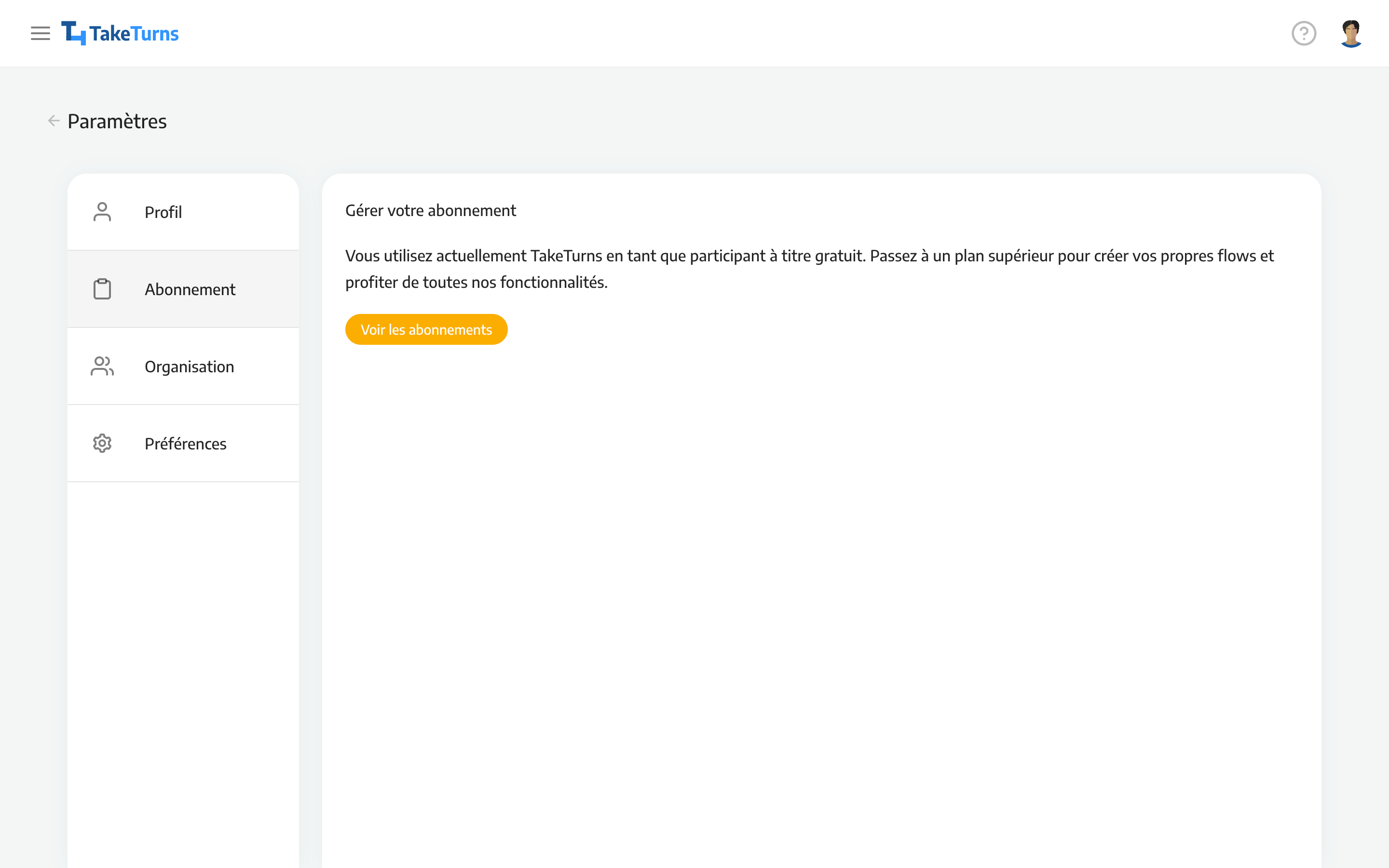 | 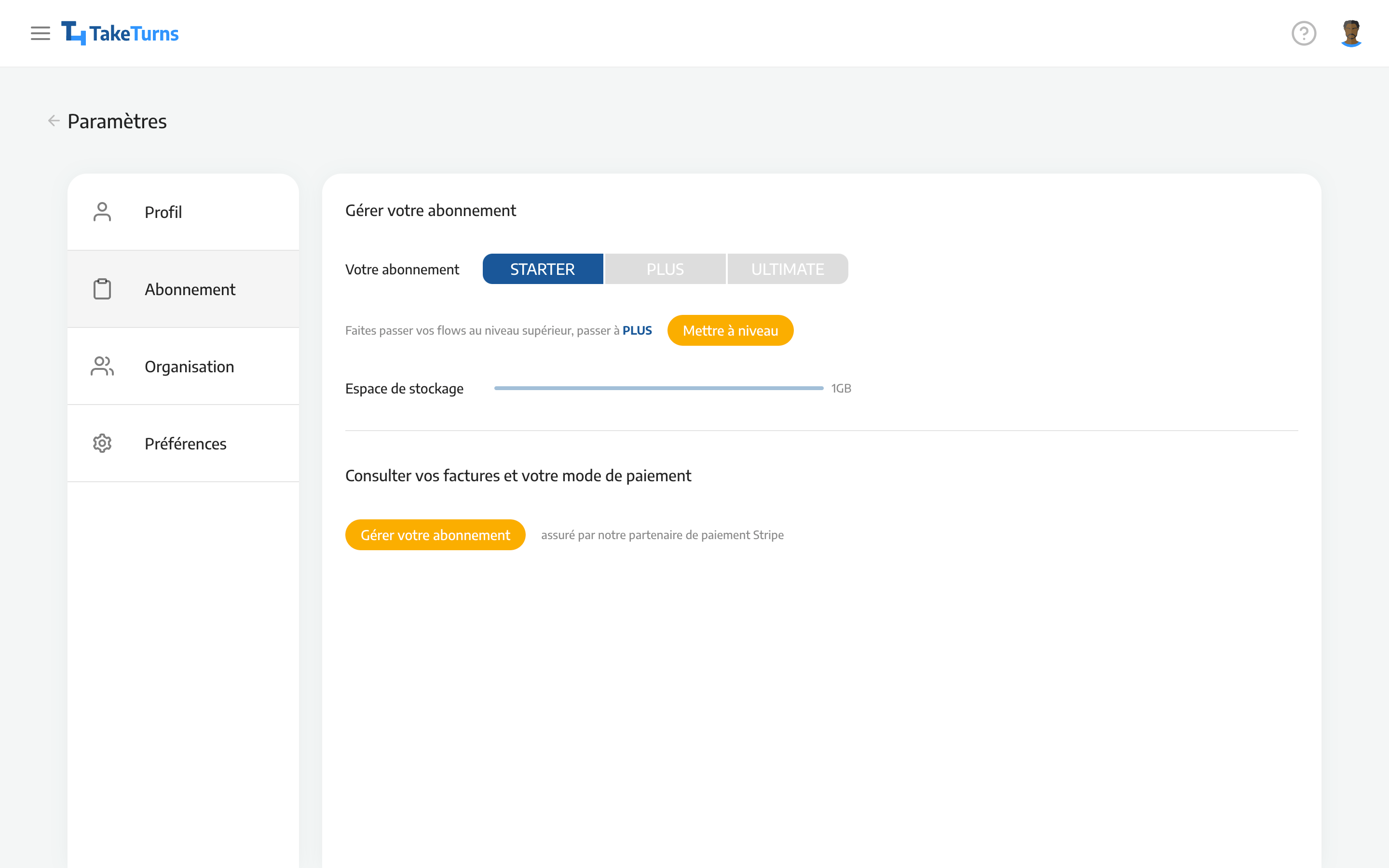 | 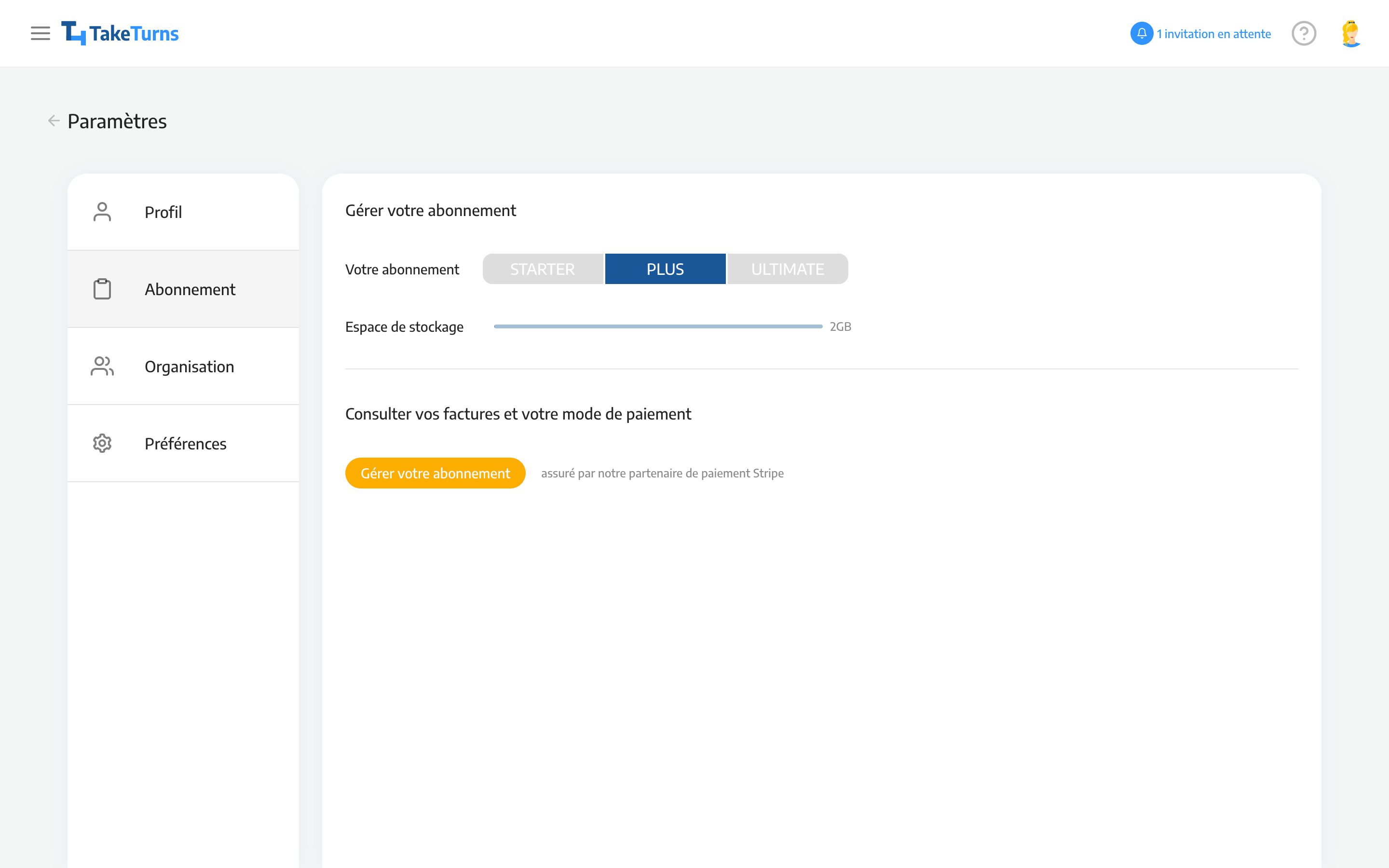 |
Si vous êtes un invité gratuit, vous pouvez voir votre quota de stockage restant. Et, pour passer à un plan STARTER ou PLUS, cliquez "Voir les abonnements.” | Si vous avez un plan STARTER, vous verrez également votre quota de stockage restant. Pour passer à un abonnement PLUS, cliquez sur le bouton “Mettre à niveau.” | Si vous avez un plan PLUS, vous verrez également votre quota de stockage restant. |
Comment passer à un plan STARTER à partir d'un plan INVITÉ GRATUIT
Qui? | Tout les utilisateurs |
Dans les plans | INVITÉ GRATUIT |
Ce qui suit décrit comment passer à un plan STARTER.
Cliquez sur votre avatar dans le coin supérieur droit de la fenêtre TakeTurns.
Choisissez l'élément de menu Abonnement.
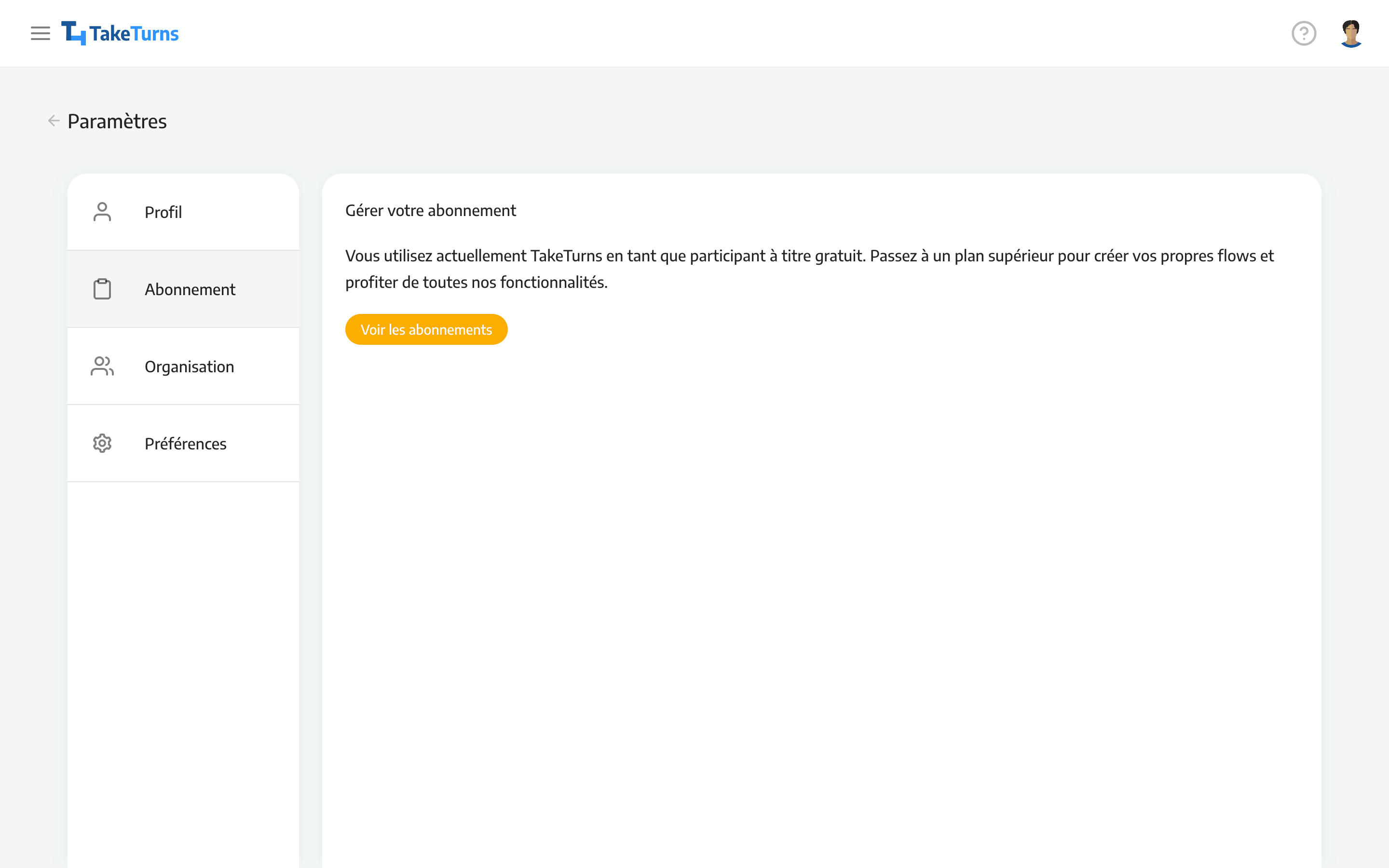
Cliquez sur le lien pour suivre “Voir les abonnements.”
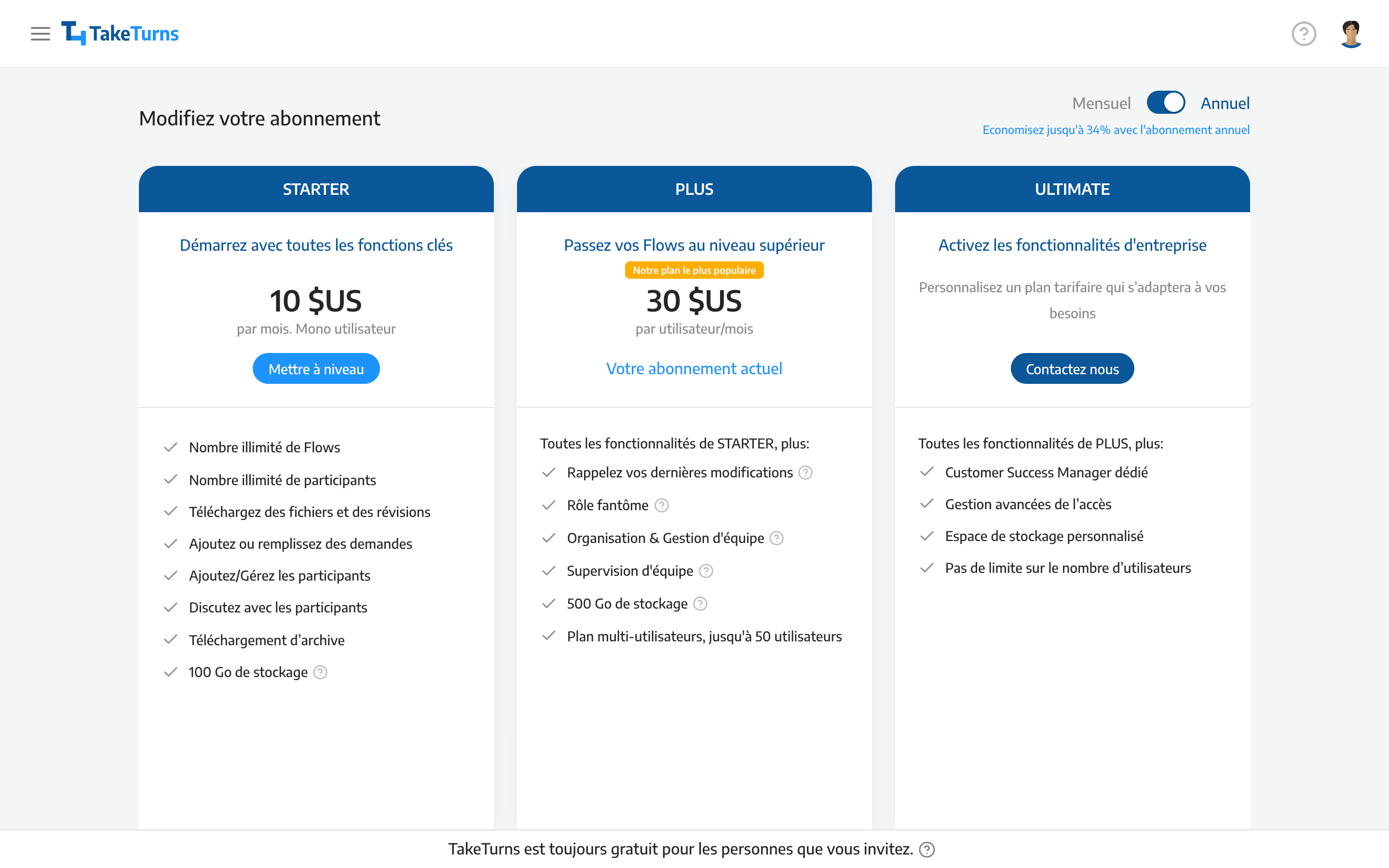
Sélectionnez un forfait auquel vous abonner ; la page mettra à jour et lancera le processus de paiement dans Stripe, notre processeur de paiement.
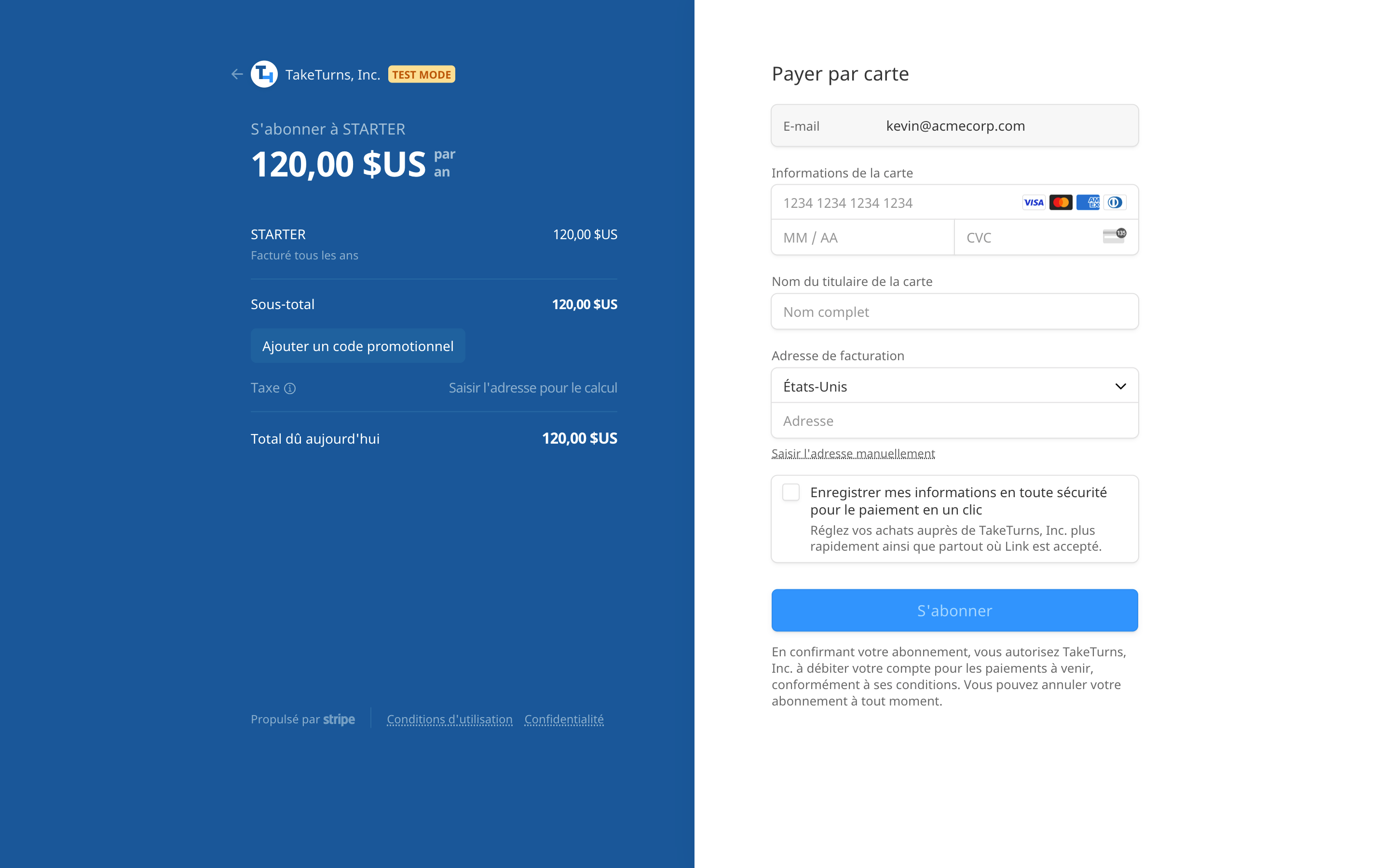
Entrez vos informations de paiement et cliquez sur le bouton pour commencer votre abonnement.
L'écran de gestion du plan sera mis à jour et vous devriez avoir un badge de plan STARTER et un nouveau bouton orange intitulé : gérer votre abonnement.
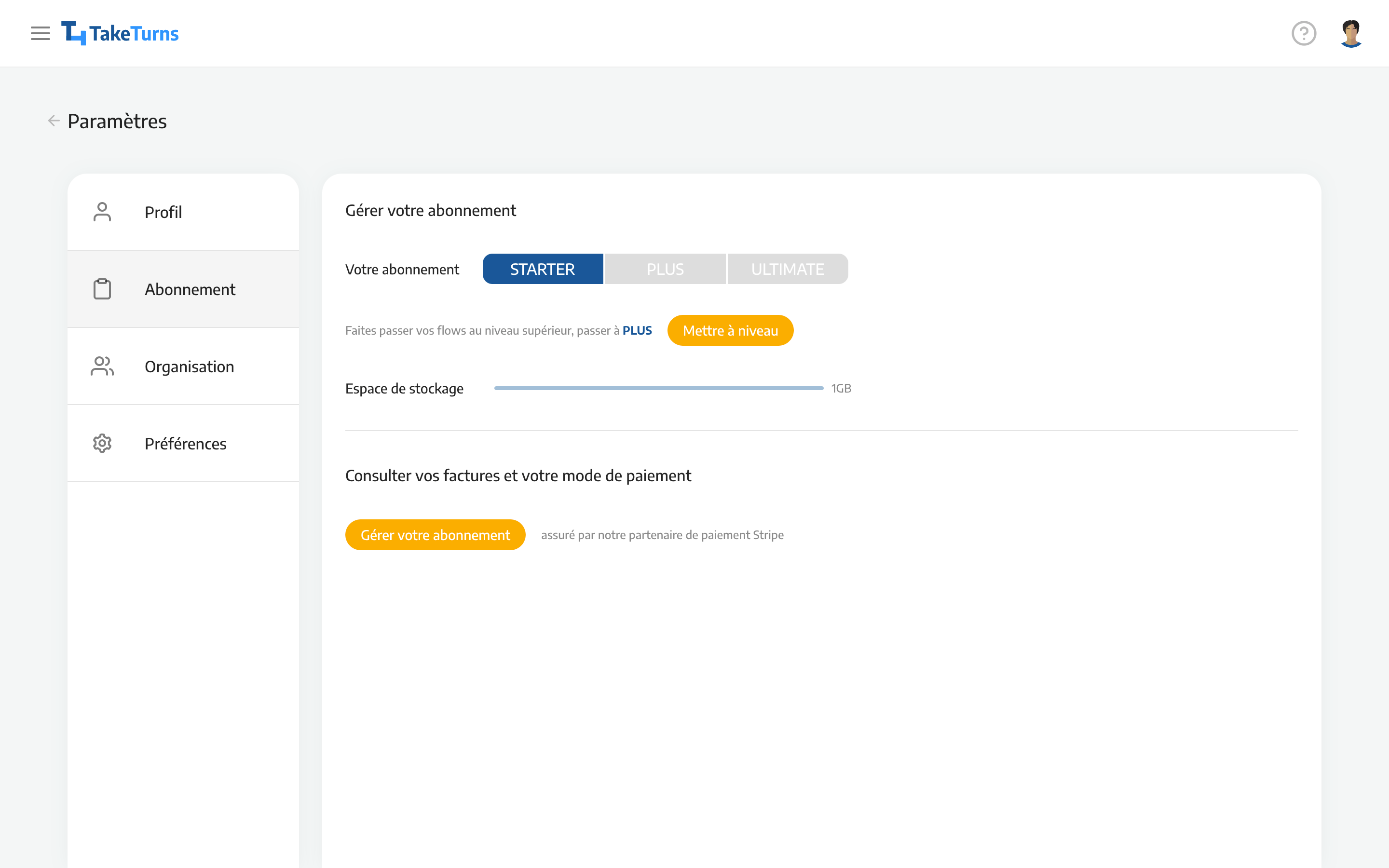
Comment gérer votre forfait et votre facturation si vous avez un forfait STARTER ou PLUS
Qui? | Tous les utilisateurs |
Dans les plans | STARTER PLUS |
Ce qui suit décrit comment modifier votre plan.
Cliquez sur votre avatar dans le coin supérieur droit de la fenêtre TakeTurns.
Choisissez l'élément de menu Abonnement.
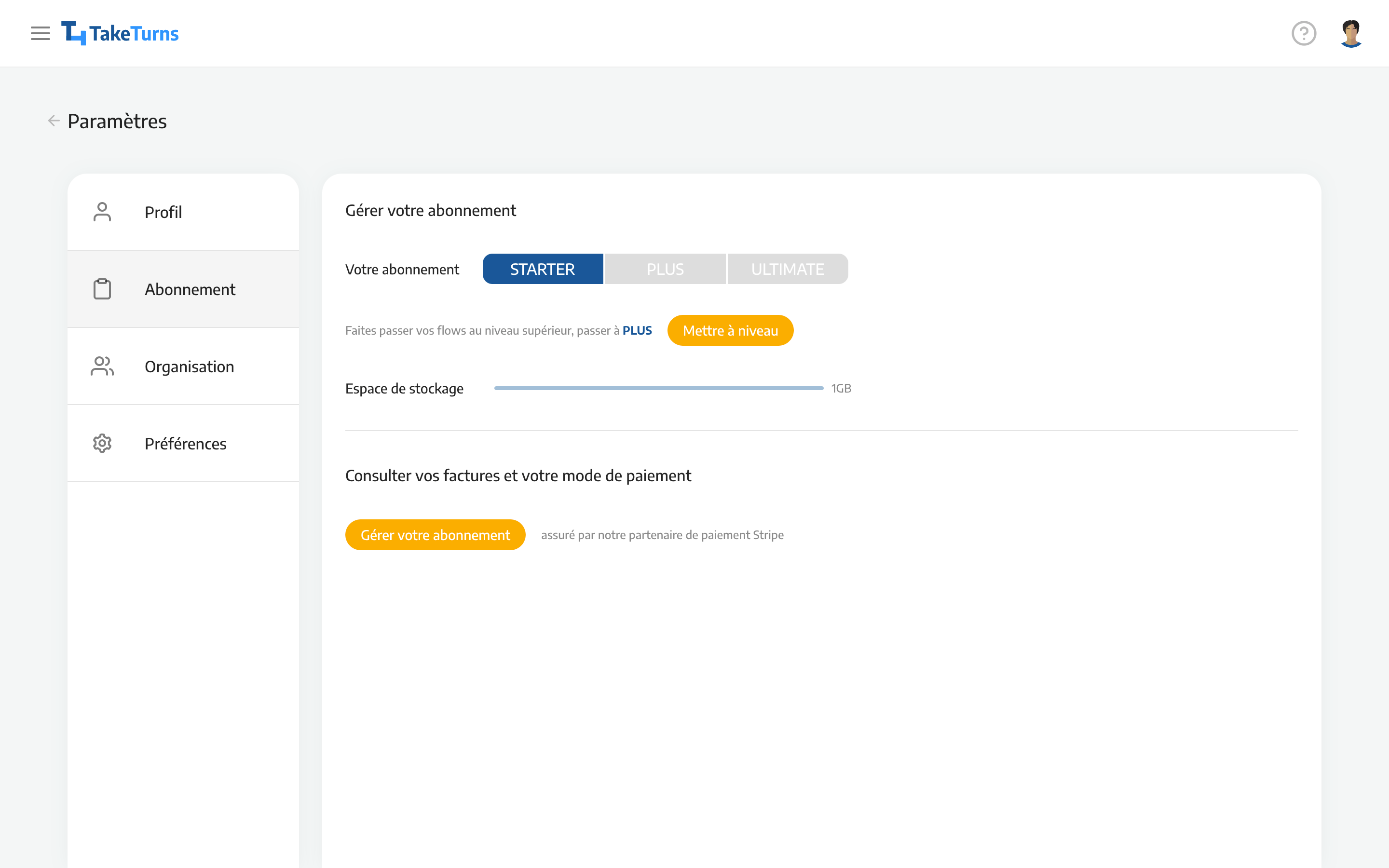
Cliquez sur le bouton intitulé : Gérer votre abonnement. Cela ouvrira une nouvelle fenêtre contenant l'écran de gestion du plan dans Stripe, notre processeur de paiements.
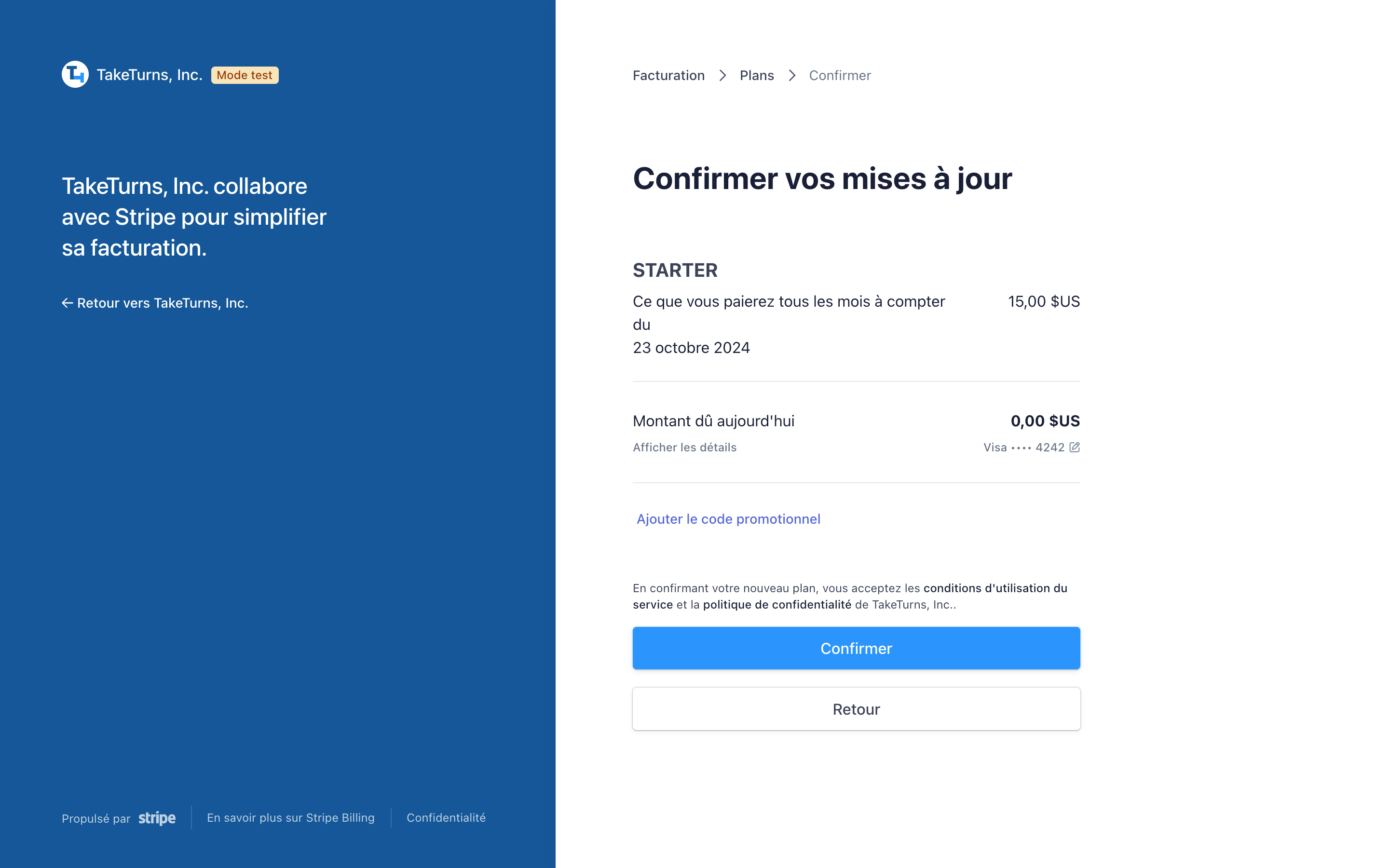
Cliquez sur le bouton "Modifier le plan" pour ouvrir l'écran "Modifier votre plan". À partir de cet écran, vous pouvez sélectionner un nouveau forfait ou modifier votre période de facturation (par exemple, mensuelle ou annuelle).
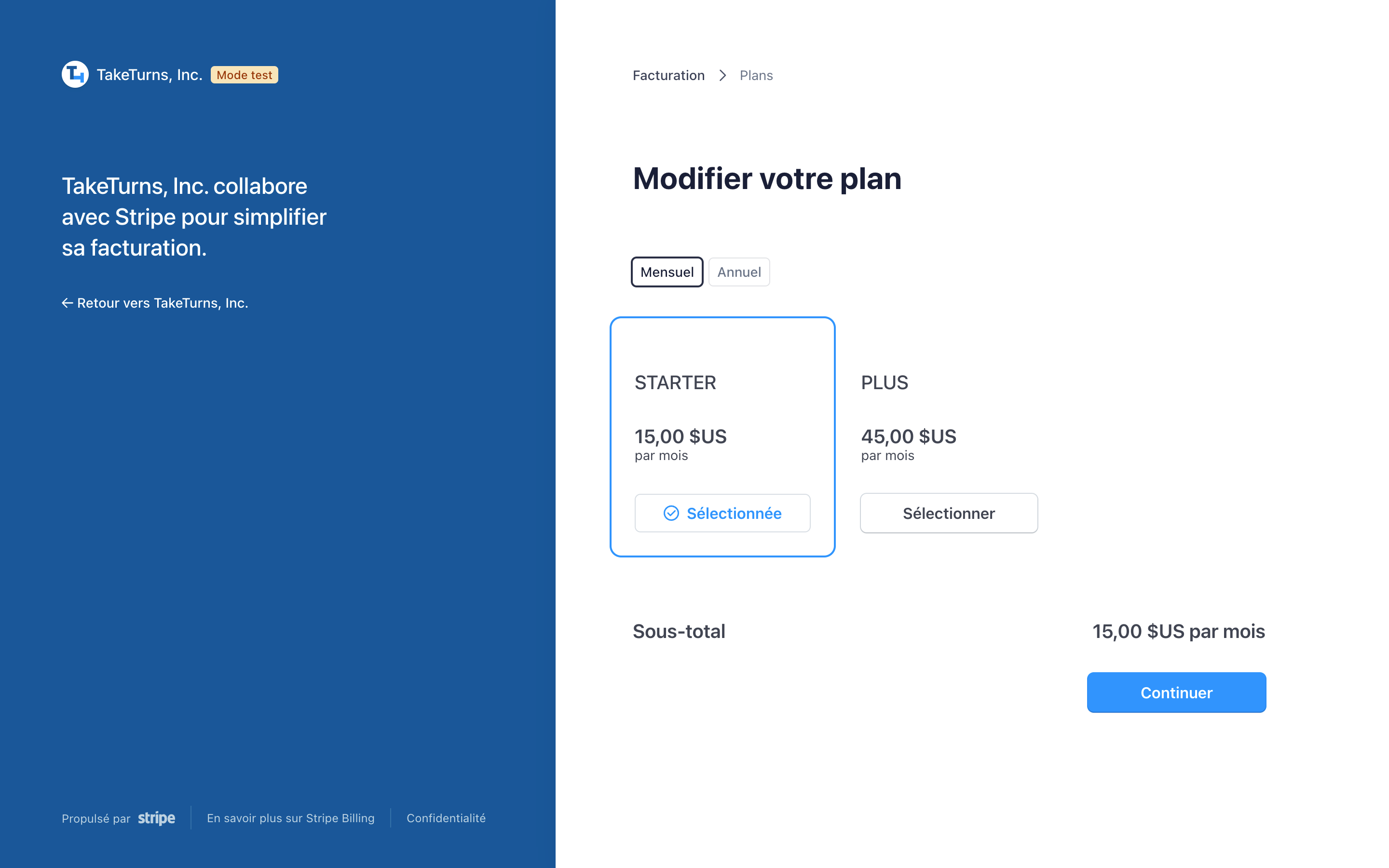
Après avoir fait votre sélection, cliquez sur le bouton continuer.
Vérifiez les détails de votre mise à jour et cliquez sur le bouton de confirmation pour soumettre vos modifications.
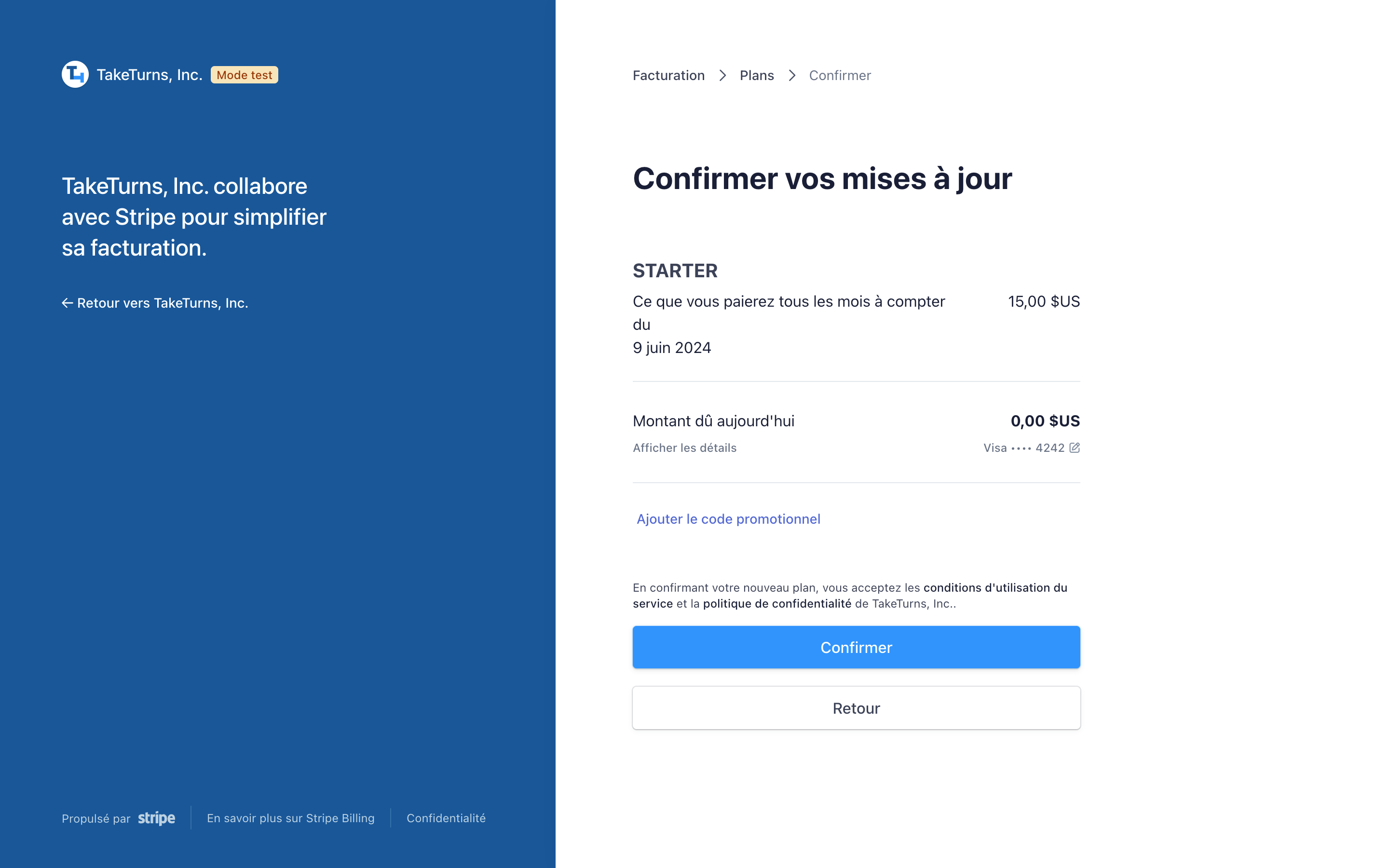
Fermez la fenêtre lorsque vous avez terminé.
Comment annuler votre abonnement si vous avez un plan STARTER ou PLUS
Qui? | Everyone |
Dans les plans | STARTER PLUS |
Ce qui suit décrit comment rétrograder votre abonnement à INVITÉ GRATUIT
Cliquez sur votre avatar dans le coin supérieur droit de la fenêtre TakeTurns.
Choisissez l'élément de menu Abonnement.
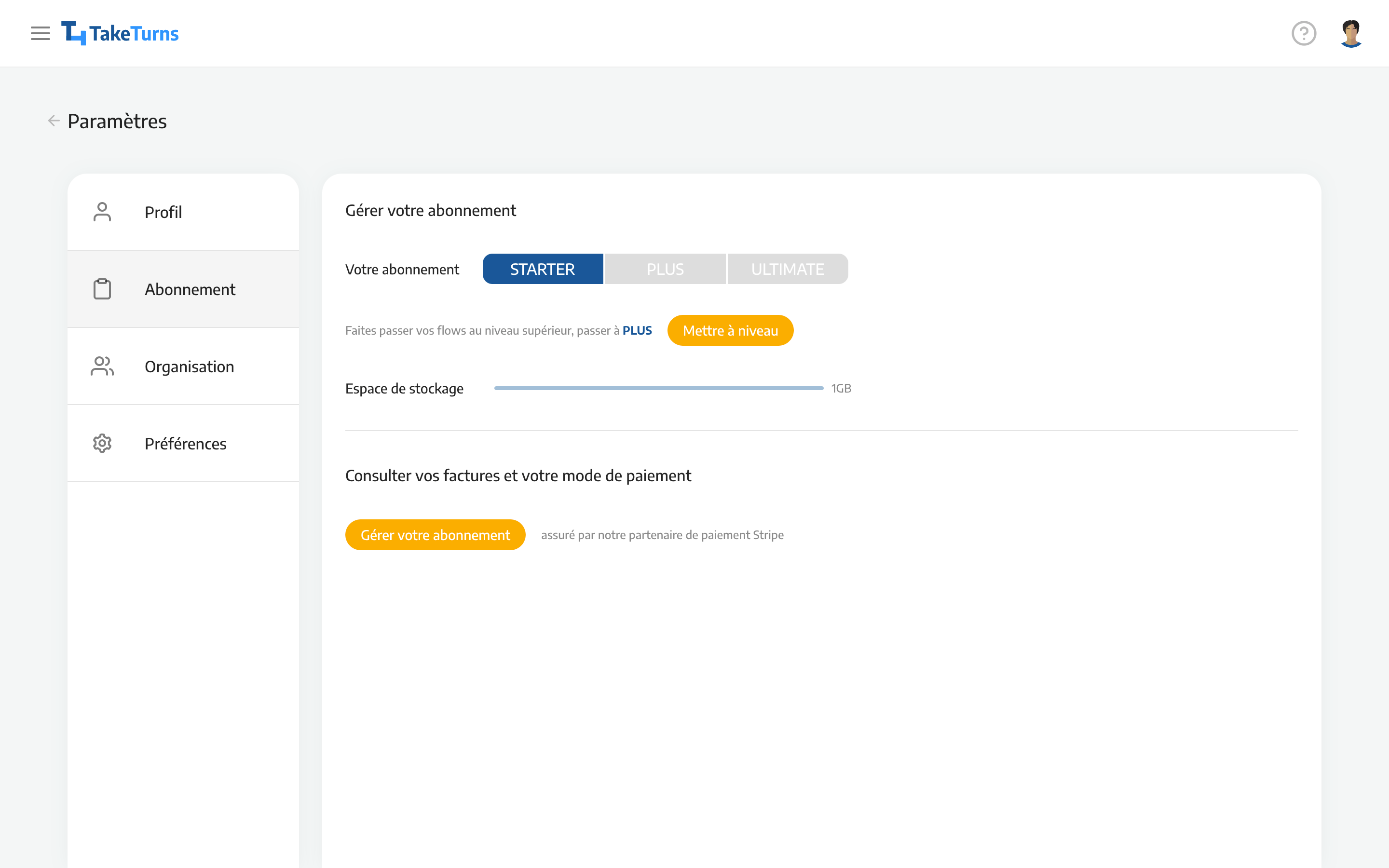
Cliquez sur le bouton intitulé : Gérer votre abonnement. Cela ouvrira une nouvelle fenêtre contenant l'écran de gestion du plan dans Stripe, notre processeur de paiements.
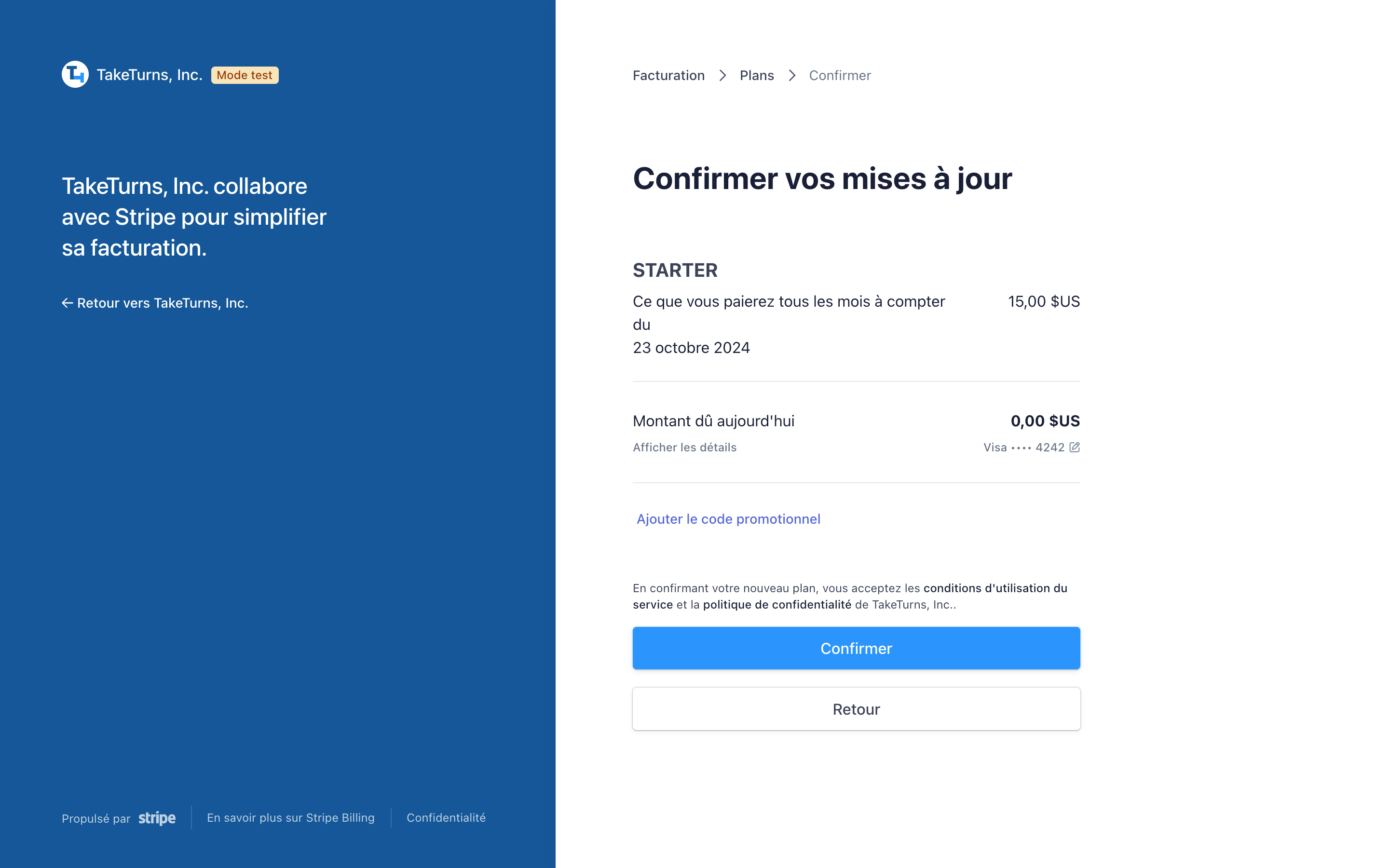
Cliquez sur le bouton “Annuler le plan” pour ouvrir l'écran "Annuler votre plan".
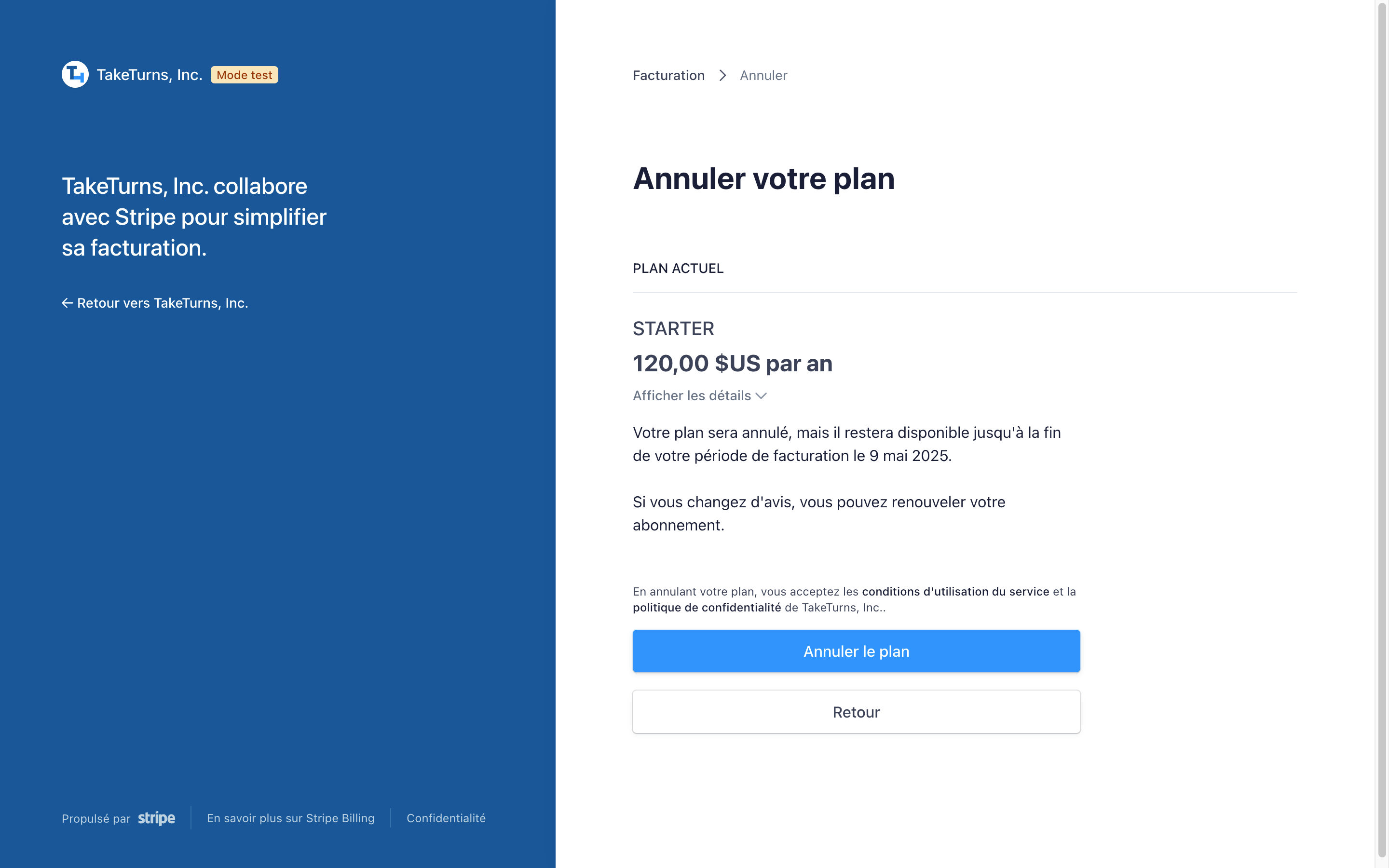
Passez en revue les détails de l'annulation et cliquez sur le bouton “Annuler le plan” pour annuler votre plan.
Ferme la fenêtre
💡 La Note |
Si vous annulez votre plan PRO alors que vous êtes dans la période d'essai de votre abonnement, votre plan PRO restera en vigueur jusqu'à la fin de la période d'essai. |
